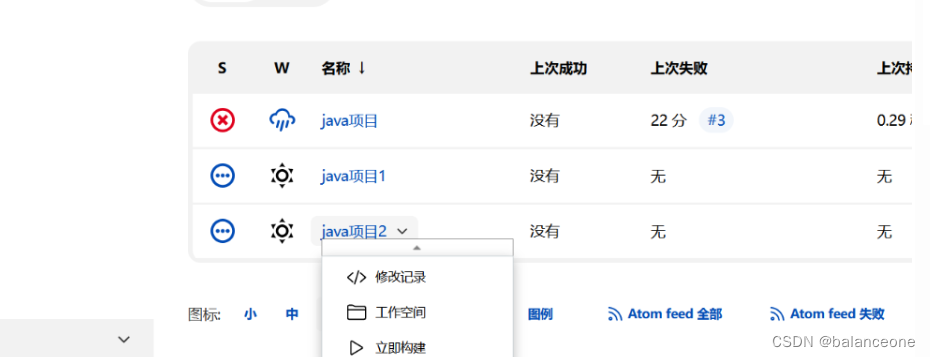准备环境
准备环境依赖 jdk
yum install jdk-8u261-linux-x64.rpm
下载jenkins
yum install https://mirrors.tuna.tsinghua.edu.cn/jenkins/redhat/jenkins-2.306-1.1.noarch.rpm
起服务
systemct enable jenkins
systemctl start jenkins
关闭防火墙和selinux
systemctl stop firewalld
setenforce 0
http://IP:8080 web界面访问(根据提示 找到密码 粘贴)
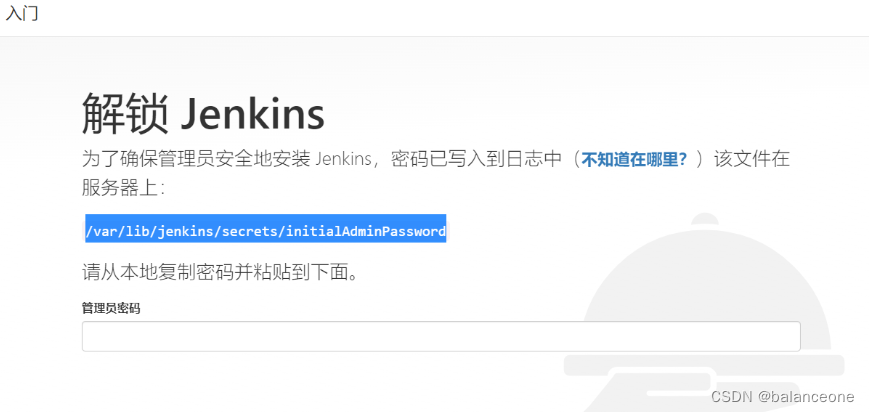
web界面安装
选择安装推荐的插件
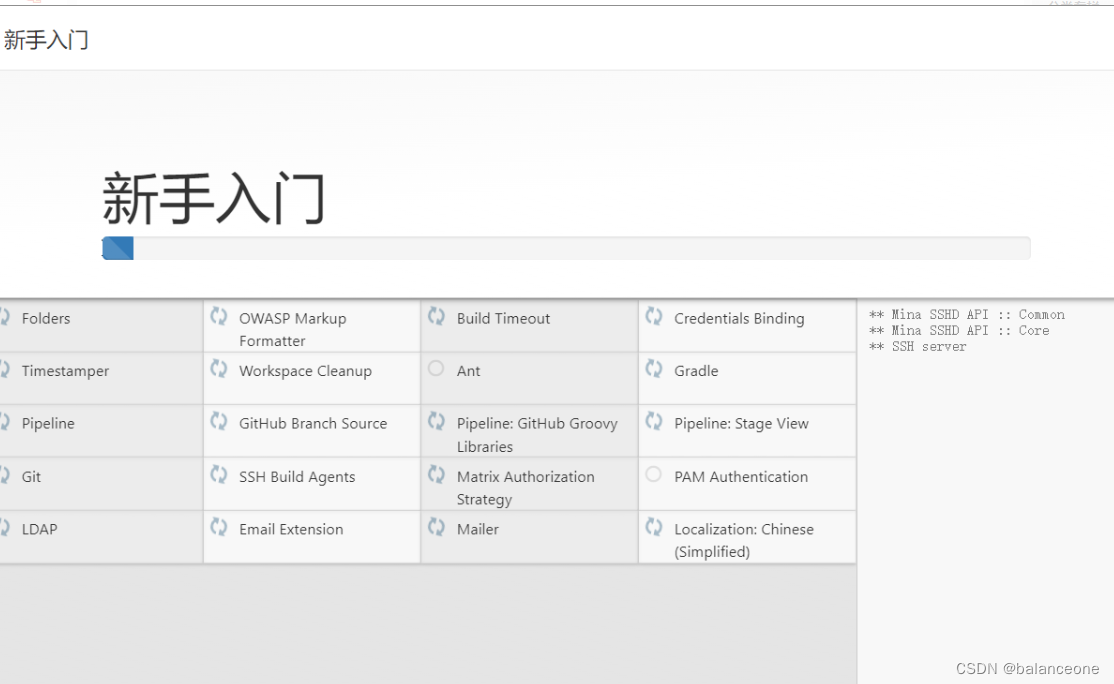
创建管理员用户
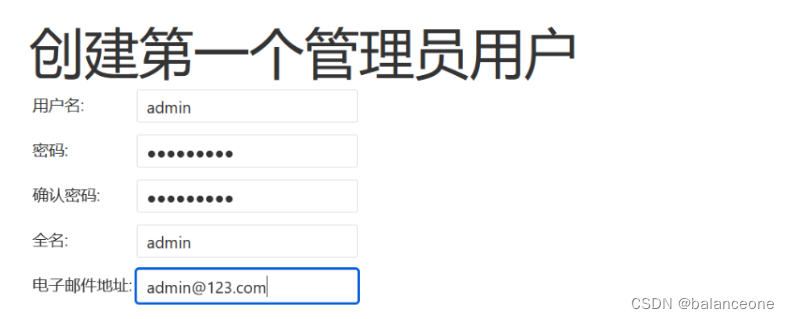
安装完成
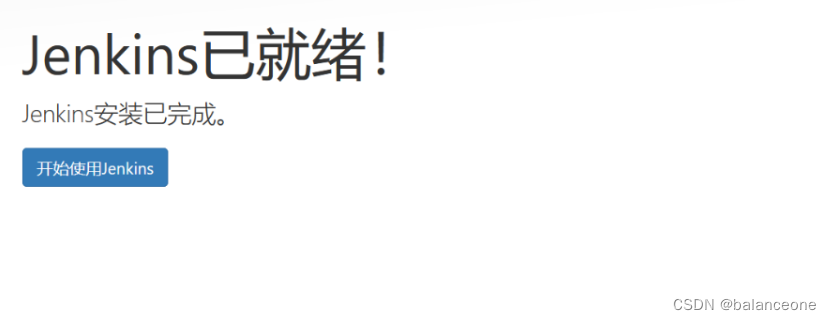
构建java项目
下载源码包

在gitee上创建仓库
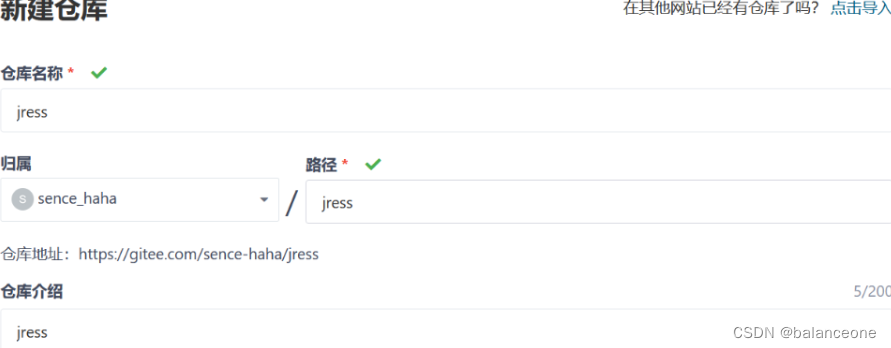
将项目推送到gitee仓库

3台虚拟机部署tomcat环境
在官网下载tomcat
下载网址:https://tomcat.apache.org/download-80.cgi#8.5.81

查看熵池的大小

熵池可以解决tomcat启动慢的问题,通过安装rng服务来解决

在/usr/local/tomcat/conf/tomcat-users.xml 文件中写入以下内容 —添加角色和用户

在/usr/local/tomcat/webapps/host-manager/META-INF/context.xml中添加网段

启动tomcat

web页面访问:IP:8080
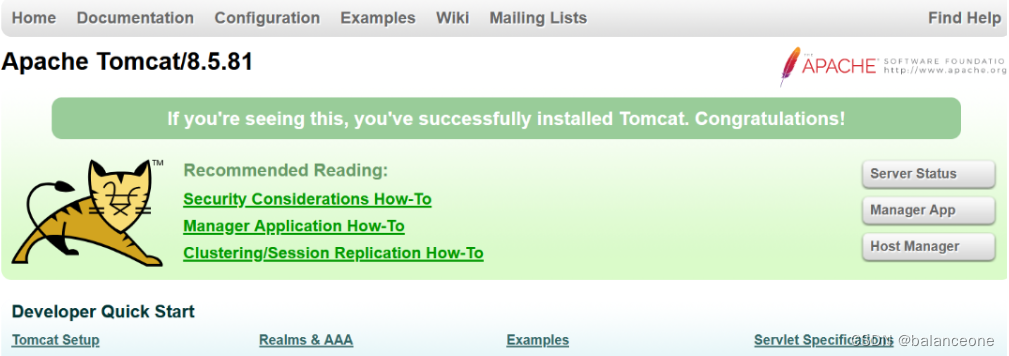
下载maven插件
wget -c https://mirrors.tuna.tsinghua.edu.cn/apache/maven/maven-3/3.6.3/binaries/apache-maven-3.6.3-bin.tar.gz --no-check-certificate

解压到指定路径

创建连接

在文件中写入内容


测试maven是否安装成功

jenkins 上操作
jenkins 配置maven
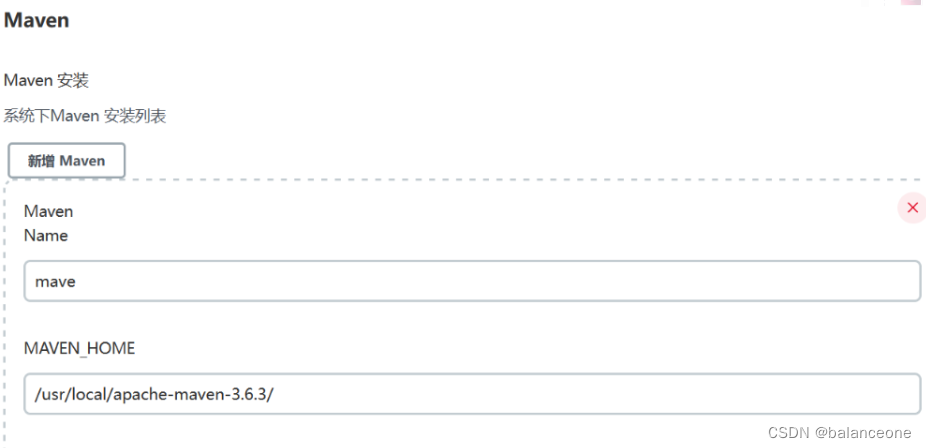
安装插件
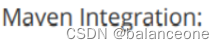
创建任务—选择构建maven项目
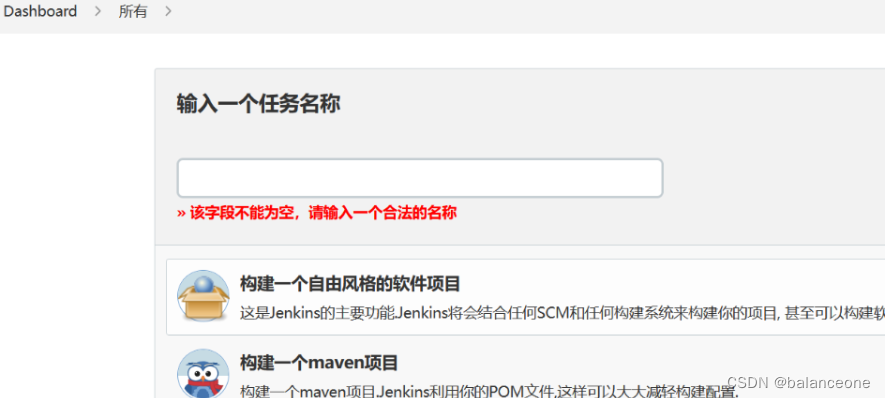
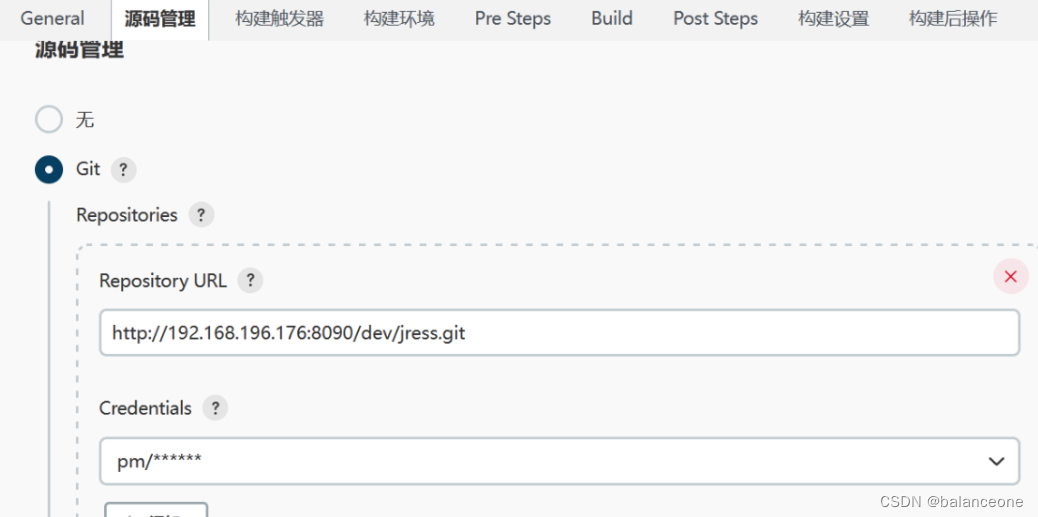
gitlab凭证
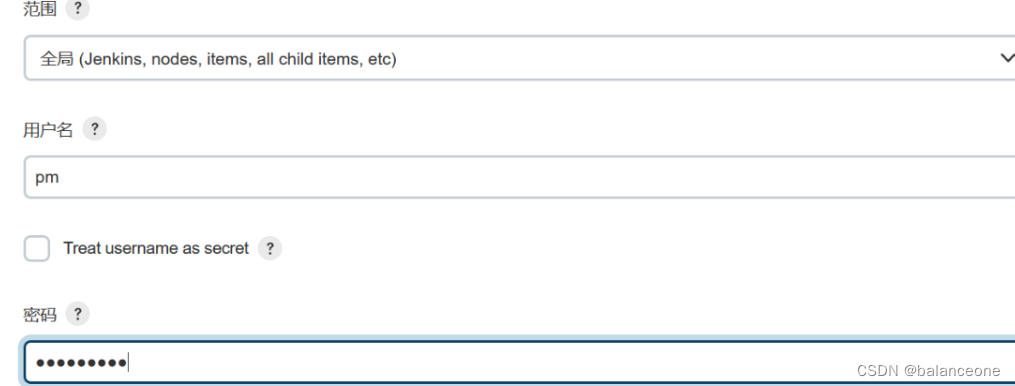
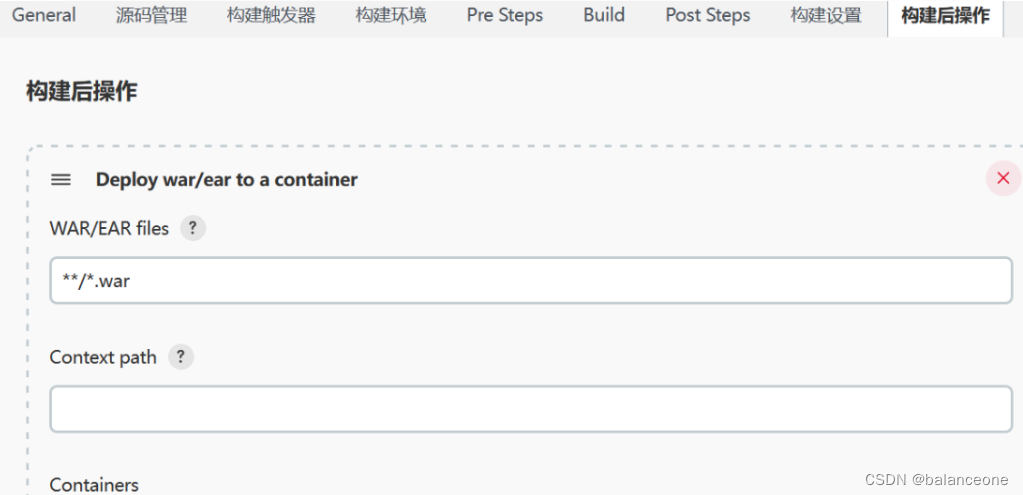
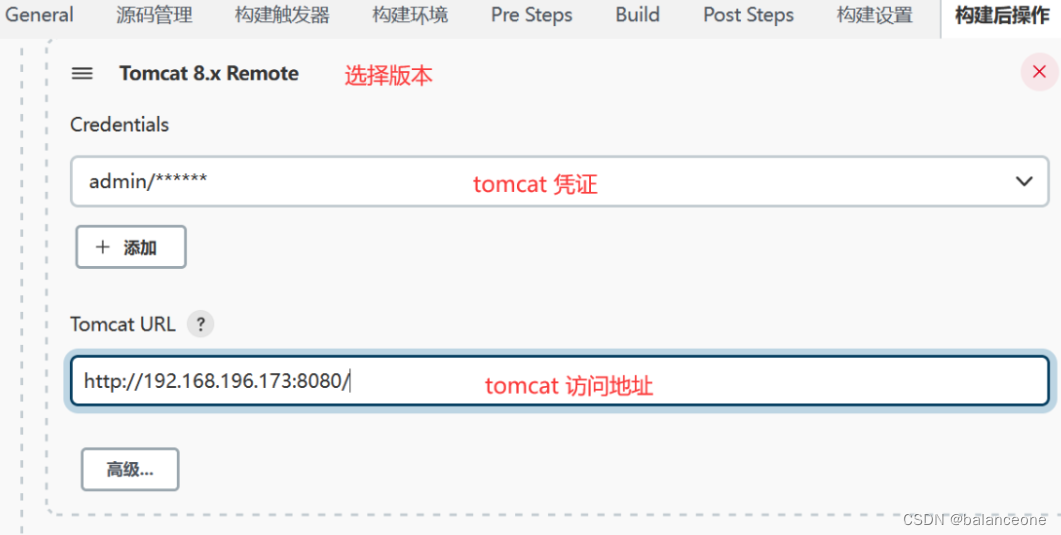
构建项目